Son ankete göre, en az bir mobil cihaza sahip kişilerin çoğunluğu, cihazları olmadan yaşayamayacaklarını söyledi. Aynı araştırmalar gittikçe daha fazla insanın mobil ilk olduklarını ve yalnızca Internet'e erişmek için mobil cihazları kullananların bulduklarını buldu.
iPad, kısmen App Store'da yüz milyonlarca uygulama olduğundan, pazardaki en popüler mobil cihazlardan biridir. Ancak iPad uygulamaları çökmeye devam ettiğinde, bu başka bir hikaye. Videoları görüntülemek istediğinizde eğlence uygulamasının kapalı kaldığını veya işleminizin son aşamasında banka uygulamanızın kapandığını hayal edebiliyor musunuz? Neyse ki, bu sorunu nasıl çözeceğinizi öğrenebilirsiniz.

- Bölüm 1: iPad uygulamaları neden çökmeye devam ediyor
- Bölüm 2: Kilitlenmeye devam eden iPad uygulamalarını düzeltmenin genel yolları
- Bölüm 3: iPad uygulamalarını düzeltmenin en iyi yolu çökmeye devam ediyor
Bölüm 1: İPad uygulamaları neden çökmeye devam ediyor?
İPad uygulamaları genellikle çok kararlı olsa da, bazen çökmesini engelleyen bir iPad uygulamasıyla karşılaşabilirsiniz. Kendini kapatır ve kalıcı olarak iPad'inizin ana ekranına sunulur. Bu, uygulamayı açtığınızda anında gerçekleşebilir veya rastgele bir şekilde kullanmanız sırasında kilitlenebilir. İPad uygulamasının çökmesine neden olabilecek birkaç faktör var. Örneğin, bazı uygulamalar geniştir ve çok fazla yer kaplar; Ayrıca, uygulamalarda yüzlerce kez test edilmelerine rağmen hatalar var.
Bölüm 2: Kilitlenmeye devam eden iPad uygulamalarını düzeltmenin yaygın yolları
Çözüm 1: İPad'i yeniden başlatın
Gerçi iPad'i yeniden başlatma basit bir etkinliktir, iPad uygulamalarınızın çökmeye devam ettiği zamanlarda denemeye değer. Aslında zorla yeniden başlatma, çeşitli iPad sorunlarını çözebilir ve verilerinizin kolay ve zararlı olmadığını düşünerek iPad sorunlarını düzeltmek için iyi bir başlangıç noktasıdır.
1. Adım. Hem "Uyku / Uyanma" hem de yuvarlak "Ana Sayfa" düğmelerine aynı anda basın ve basılı tutun.
2. Adım. İPad'inizin kapanmasını ve Apple logosunun görünmesini beklemek için iki düğmeyi de bırakın.
3. Adım. İPad'inizi PIN kodunu kullanarak giriş yapın. İPad'iniz biyometrik tanımlamayı desteklese de gereklidir. Ardından, çökme uygulamasının normal şekilde çalışıp çalışmadığını kontrol edebilirsiniz.
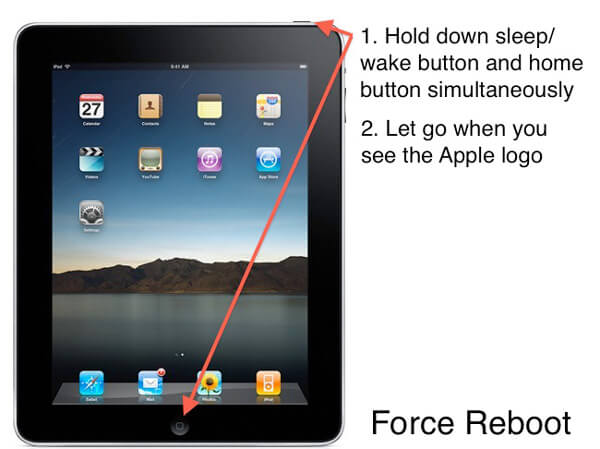
Çözüm 2: Çöken uygulamayı yeniden başlat
Bir uygulama çöktüğünde, yakın olmayabilir ancak arka planda çalışıyor olabilir. İPad uygulamalarının çökmeye devam etmesini düzeltmek için çökme uygulamasından tamamen çıkmalı ve yeniden başlatmalısınız.
1. Adım. Çoklu görev ekranına geçmek için iPad'inizdeki Ana Sayfa düğmesine iki kez basın.
2. Adım. Ardından, arka planda çalışan tüm uygulamalara göz atabilirsiniz. Kilitlenen uygulamayı bulmak için sola ve sağa kaydırın ve çıkmak için yukarı doğru kaydırın.
3. Adım. Sonra ana ekrana gidin ve sürekli çöküp düşmediğini kontrol etmek için uygulamayı yeniden başlatın.
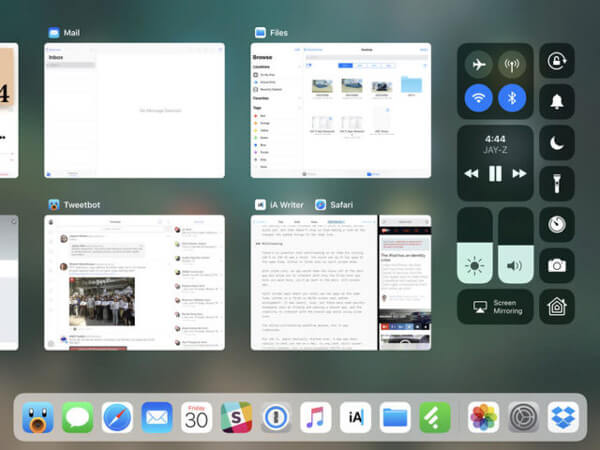
Çözüm 3: Çökmesini yeniden yükle
Bazen, uygulamaları tekrar yüklemek iPad uygulamalarının çökmesini engelleyebilir.
1. Adım. Düzenleme modunu görene kadar iPad ana ekranınızdaki herhangi bir uygulamaya basın.
2. Adım. Sürekli olarak kilitlenen her uygulamada "Sil" düğmesine dokunun ve ardından onay iletişim kutusunda tekrar "Sil" düğmesine basın.
3. Adım. App Store uygulamasına gidin, uygulamayı arayın ve iPad'inize yeniden yükleyin. İşlem tamamlandığında, uygulamayı açın ve tekrar test edin.
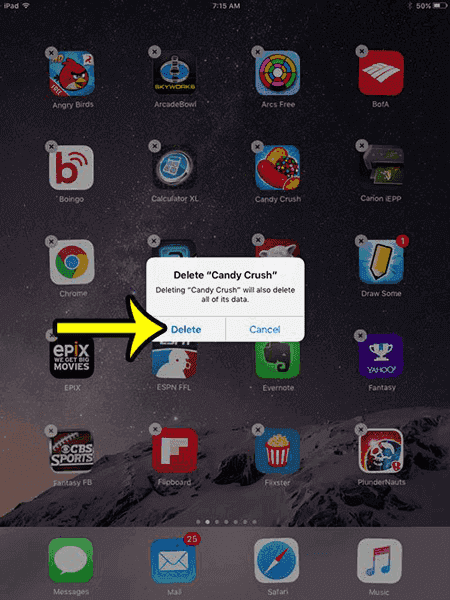
Çözüm 4: Uygulamaları güncelle
Uygulamadaki hatalar, iPad uygulamasının çökmesine neden olabilir. Ve geliştiriciler, uygulama için her güncellemede hataları düzeltir. Bu nedenle, mevcut uygulamalar için güncellemeyi yüklemeniz daha iyi olur. İPad'de uygulamaları güncellemenin iki yolu vardır.
1. Adım. Otomatik güncelleme özelliğini açın. "Ayarlar"> "iTunes & App Store" a gidin ve açmak için "Güncelle" seçeneğinin anahtarına geçin. Ardından iOS, her uygulama için mevcut olan güncellemeyi yükleyecektir.
2. Adım. Uygulamayı manuel olarak güncelleyin. "App Store" uygulamasını açın ve "Güncelle" ekranına gidin. Uygulamalar için güncelleme varsa, çökmeye devam eden iPad uygulamasından kurtulmak için onu yükleyin.
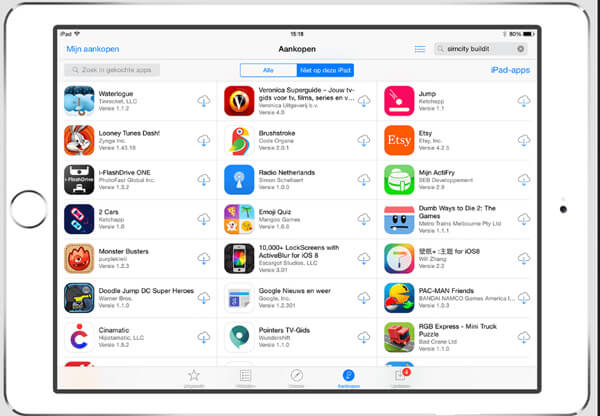
Çözüm 5: İOS Güncellemesi
Yazılımın güncellenmesi, çökmekte olan iPad uygulamalarından kurtulmanıza yardımcı olacak başka bir çözümdür. Ve bu, uygulamaların çökmesine neden olabilecek yazılım düzeyi hatalarını ortadan kaldıracaktır.
1. Adım. İPad'inizi güvenli bir Wi-Fi ağına bağlayın. Bunu "Kontrol Merkezi" veya "Ayarlar" uygulamasında bulabilirsiniz.
2. Adım. Ana ekranınızdan Ayarlar uygulamasını başlatın ve mevcut güncellemeleri kontrol etmek için "Genel"> "Yazılım Güncelleme" ye gidin.
3. Adım. "Şimdi Yükle" ye dokunun, sahibi olduğunuzu onaylamak ve iOS'un en son sürümünü güncellemeye başlamak için PIN şifrenizi girin.

Çözüm 6: Uygulamanın Geliştiricisine Başvurun
Yukarıdaki çözümleri denediyseniz ve iPad uygulaması sürekli olarak çöküyorsa, uygulamanın geliştiricisine başvurmalısınız. App Store'da bir uygulamayı indirdiğinizde, indirme ekranında geliştirici hakkında bilgiler yer alır. Veya uygulamanın inceleme alanına mesaj bırakabilirsiniz.
Geliştiriciler neyin yanlış olduğunu öğrendikten sonra, bir sonraki güncellemede bu hataları düzeltebilirler. Ardından güncellemeyi yükleyebilir ve bu sorundan kurtulabilirsiniz. Burada ayrıca nasıl yapılacağını bilmek isteyebilirsiniz iTunes olmadan iPad'i geri yükleme.
Bölüm 3: İPad uygulamalarını düzeltmenin en iyi yolu çökmeye devam ediyor
Gördüğünüz gibi, iPad uygulamalarını düzeltmenin genel yolları çökmeye devam ediyor. Bu sorunu çözmenin basit bir yolu var mı? Apeaksoft iOS Sistem Kurtarma En iyi cevap olabilir. Tek tıklamayla çökmesini gerektiren uygulamalar da dahil olmak üzere çeşitli iPad sorunlarını gidermeyi destekler. Dahası, tüm iPad modelleriyle uyumludur.
1. Adım. Bilgisayarınıza en iyi iPad onarım aracını alın
İPad sistem kurtarma aracının en son sürümünü bilgisayarınıza indirin ve yükleyin. Yıldırım kablosunu kullanarak iPad'inizi bilgisayara bağlayın. Ardından programı açın.

2. Adım. İPad'inizi DFU moduna çevirin
İPad'iniz algılandıktan sonra Başlat düğmesine ve ardından "Soru" düğmesine tıklayın. iPad'inizi DFU moduna geçirmek için ekrandaki talimatları izleyin.

3. Adım. İPad uygulamalarının çökmesini önle
Onay penceresine girdiğinizde, model gibi iPad'iniz hakkındaki bilgileri kontrol edin. Hazırsanız, aygıt yazılımını almak ve cihazınızı otomatik olarak düzeltmek için "İndir" düğmesini tıklayın. Ayrıca şunları yapmanızı sağlar: iPad güncelleme güncellemesinde takıldı.

Sonuç
Sonuç olarak, bu makalede DFU moduna girme ve DFU modundan nasıl çıkılacağına ilişkin ayrıntılı adımlar açıklanmıştır. Yardımı olursa bu gönderiyi paylaşın. Ve iPhone / iPod / ile ilgili deneyiminizi paylaşmak için aşağıdaki mesajları bırakabilirsiniz.iPad DFU modu.








